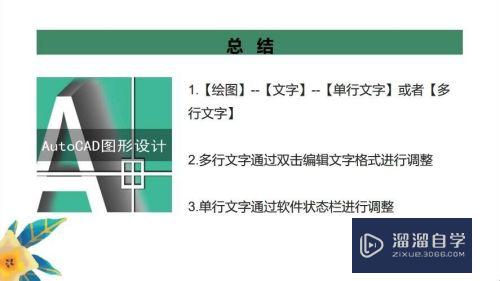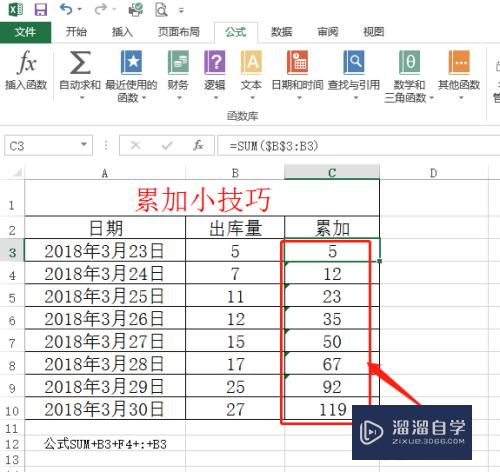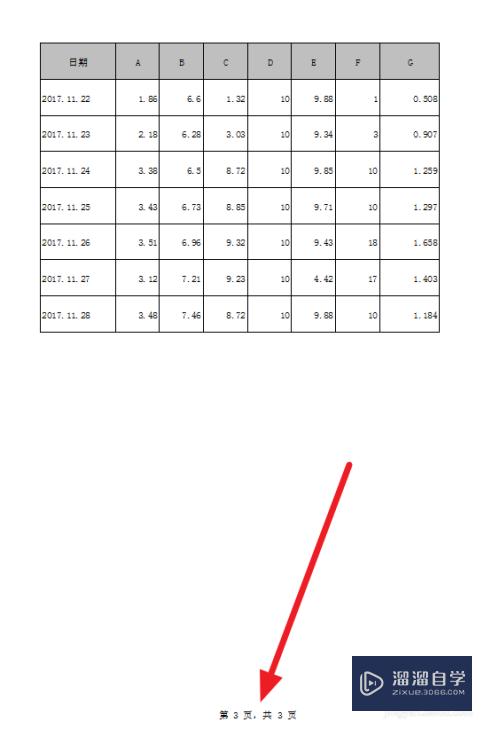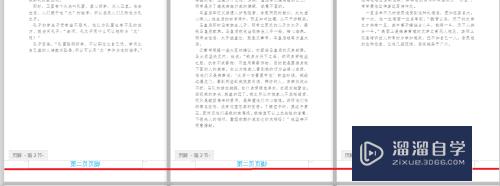PPT动画如何设置逐个按分支进入(ppt动画按系列)优质
PPT动画如何设置逐个按分支进入?有时候我们制作的PPT内容太多。如果只是按照一页一页的显示。那就太慢了。而且要回看查找起来也很麻烦。这里小渲就来教大家一个好用的技巧。希望能给大家带来帮助。
点击观看“PPT”视频教程。帮助你更好的上手
工具/软件
硬件型号:微软Surface Laptop Go
系统版本:Windows7
所需软件:PPT2010
方法/步骤
第1步
选中文本。将其转化为SmartArt。
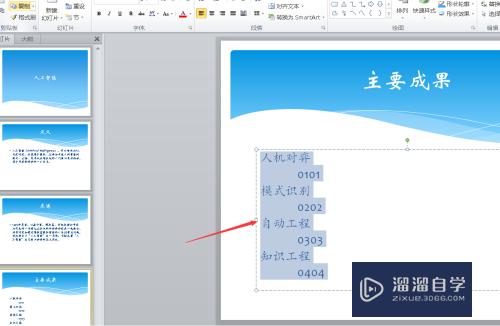
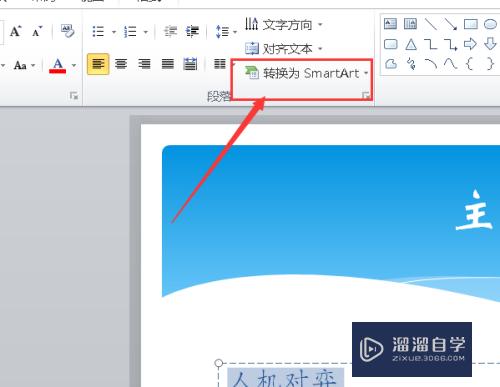
第2步
编辑好图案和颜色。
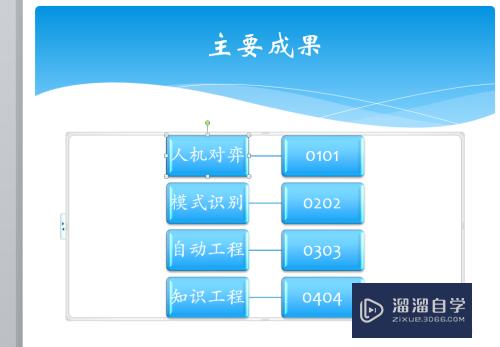
第3步
选择一种动画样式。
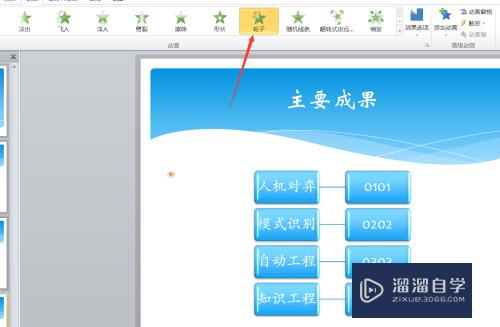
第4步
点击高级动画左侧的小按钮。
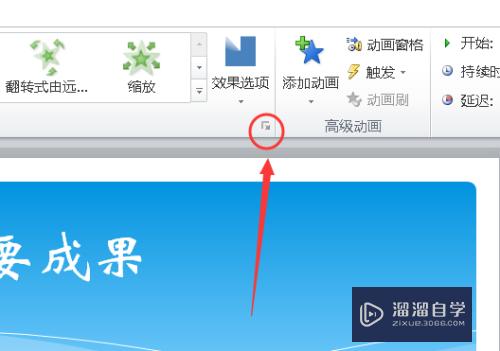
第5步
选择【SmartArt动画】。
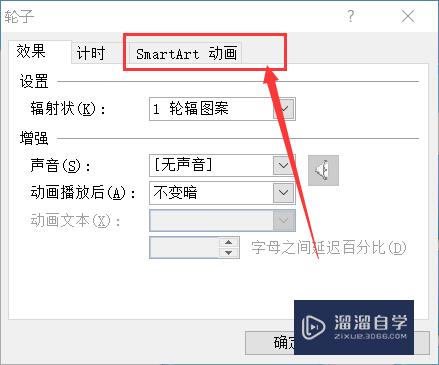
第6步
选择【逐个按分支】。
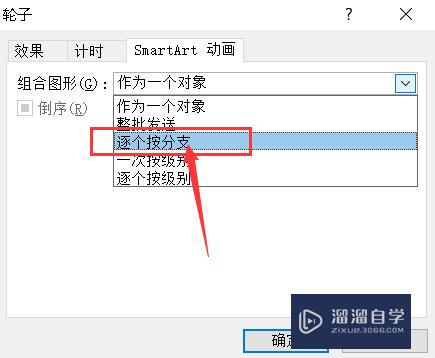
第7步
如图所示将设置好了。
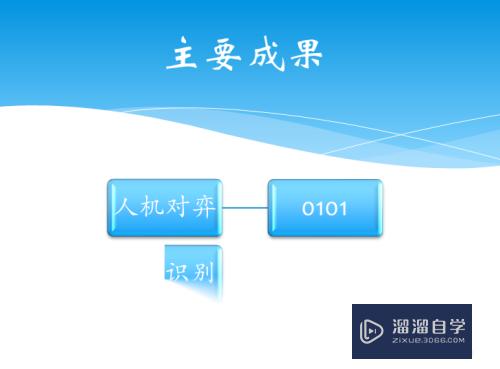
以上关于“PPT动画如何设置逐个按分支进入(ppt动画按系列)”的内容小渲今天就介绍到这里。希望这篇文章能够帮助到小伙伴们解决问题。如果觉得教程不详细的话。可以在本站搜索相关的教程学习哦!
更多精选教程文章推荐
以上是由资深渲染大师 小渲 整理编辑的,如果觉得对你有帮助,可以收藏或分享给身边的人
本文标题:PPT动画如何设置逐个按分支进入(ppt动画按系列)
本文地址:http://www.hszkedu.com/71871.html ,转载请注明来源:云渲染教程网
友情提示:本站内容均为网友发布,并不代表本站立场,如果本站的信息无意侵犯了您的版权,请联系我们及时处理,分享目的仅供大家学习与参考,不代表云渲染农场的立场!
本文地址:http://www.hszkedu.com/71871.html ,转载请注明来源:云渲染教程网
友情提示:本站内容均为网友发布,并不代表本站立场,如果本站的信息无意侵犯了您的版权,请联系我们及时处理,分享目的仅供大家学习与参考,不代表云渲染农场的立场!